
Tutoriais de Cobrança
Cobrança
Cobrança > Criar/Editar
Cobrança com desconto
Como gerar uma nova cobrança com desconto
Assista este tutorial em vídeo
Para gerar uma nova cobrança com desconto de pontualidade, acesse o sistema na aba
COBRANÇA e em seguida clique em CRIAR / EDITAR.
No canto inferior direito, clique no ícone correspondente e preencha os campos solicitados.
Selecione o tipo de destinação e, se necessário, insira uma referência no campo de complemento. Dependendo da destinação escolhida, será habilitado o campo de "Forma de Cobrança" ou "Mês de Referência", sendo permitido o preenchimento de apenas um desses campos.
No campo "Valor", insira o valor a ser cobrado, caso o campo não esteja habilitado, o sistema preencherá o valor automaticamente conforme configurado. Se houver desconto de pontualidade na taxa, marque a opção "Incide desconto" e clique em INSERIR DESTINAÇÃO. Caso deseje incluir mais destinações na cobrança, clique na opção correspondente e siga o mesmo procedimento.
Após inserir as destinações, preencha os campos para criar a cobrança: insira uma descrição (por exemplo, "Taxa mensal 08/2024"), complete o campo de prazo de mensagem, escolha a data de vencimento clicando no calendário, configure os juros e a multa e selecione o convênio aplicável.
Em seguida, será necessário configurar os descontos: escolha se o desconto será aplicado em valor (R$) ou porcentagem (%), preencha o campo "Desconto 1" com o valor ou a porcentagem e defina a data do desconto. O sistema permite configurar até três datas para o desconto de pontualidade, e caso haja mais de uma data, preencha os campos adicionais conforme a primeira data.
Ainda nessa tela você pode escolher o modelo de boleto desejado. Caso seja necessário incluir balancete, selecione também o mês correspondente. E se houver necessidade de ajustes de pagamento a maior ou a menor, selecione as opções apropriadas. O campo de "Mensagem extra" pode ser utilizado para adicionar informações complementares, mas esse campo é opcional. Terminado, confirme a operação.
Depois de confirmar, clique na cobrança gerada e selecione GERAR PAGAMENTOS. Para garantir que tudo esteja correto com os boletos, emita o relatório de "Extrato Detalhado".
Observação 1: É possível baixar o arquivo ou visualizá-lo na web.
Se estiver tudo certo, siga para o próximo passo. Para cobranças geradas pelo BRPagamento, clique em REGISTRAR BOLETOS.
Para as cobranças geradas por convênio próprio, para gerar a remessa, ainda na cobrança clique na opção > Gerar Arquivos (s) > Arquivo de remessa.
Em seguida o arquivo será baixado em uma pasta zipada (sendo necessário extrai-lo e envia-lo ao banco).
Confira outros tutoriais que podem te ajudar
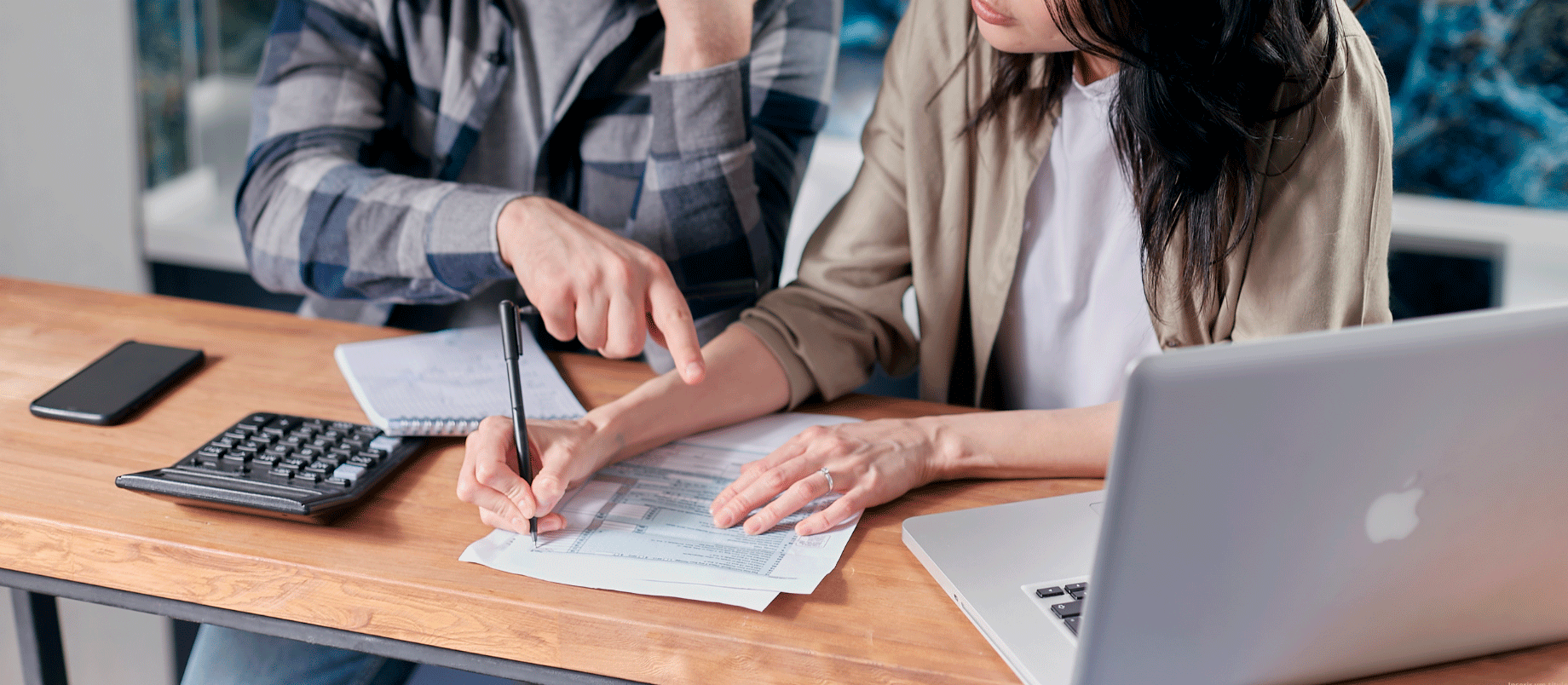
Cobrança sem desconto

Gerar o arquivo de retorno
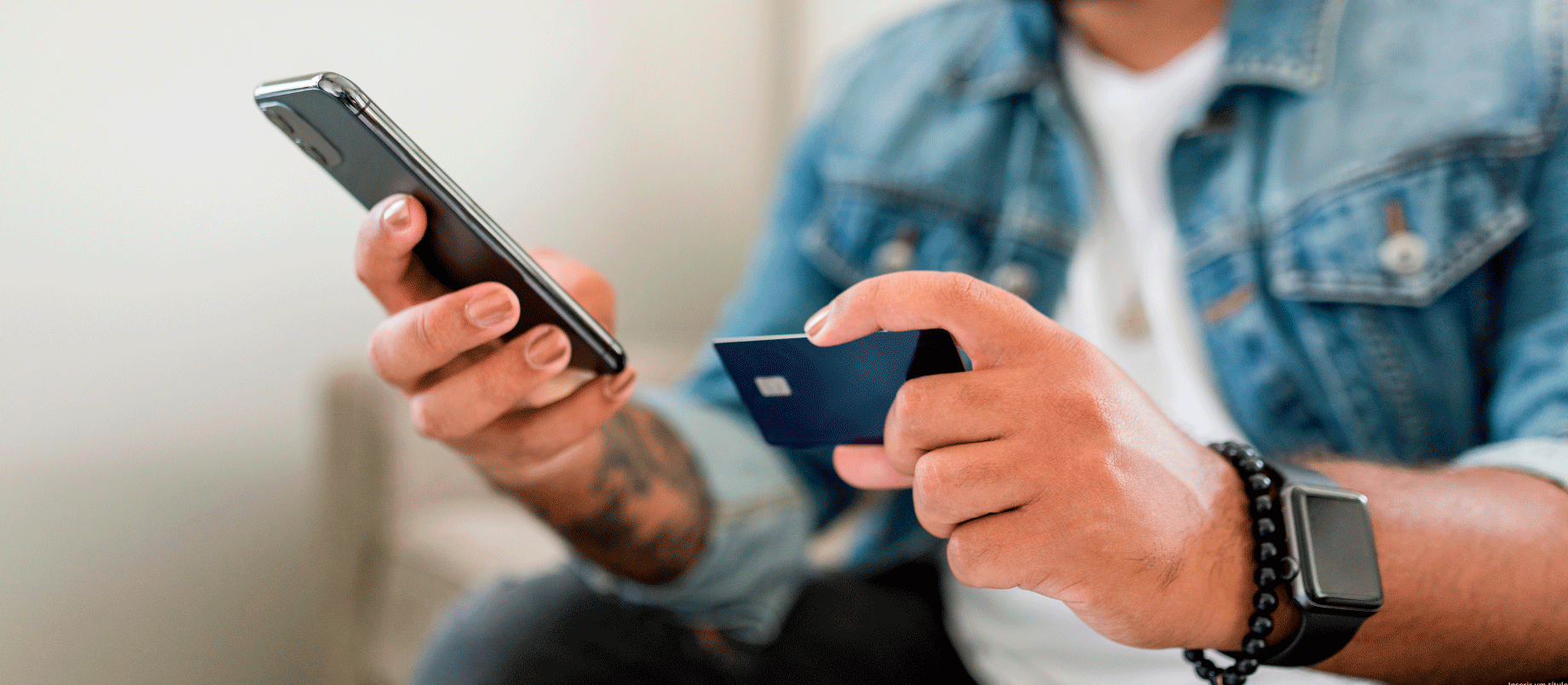
Como inserir uma destinação






